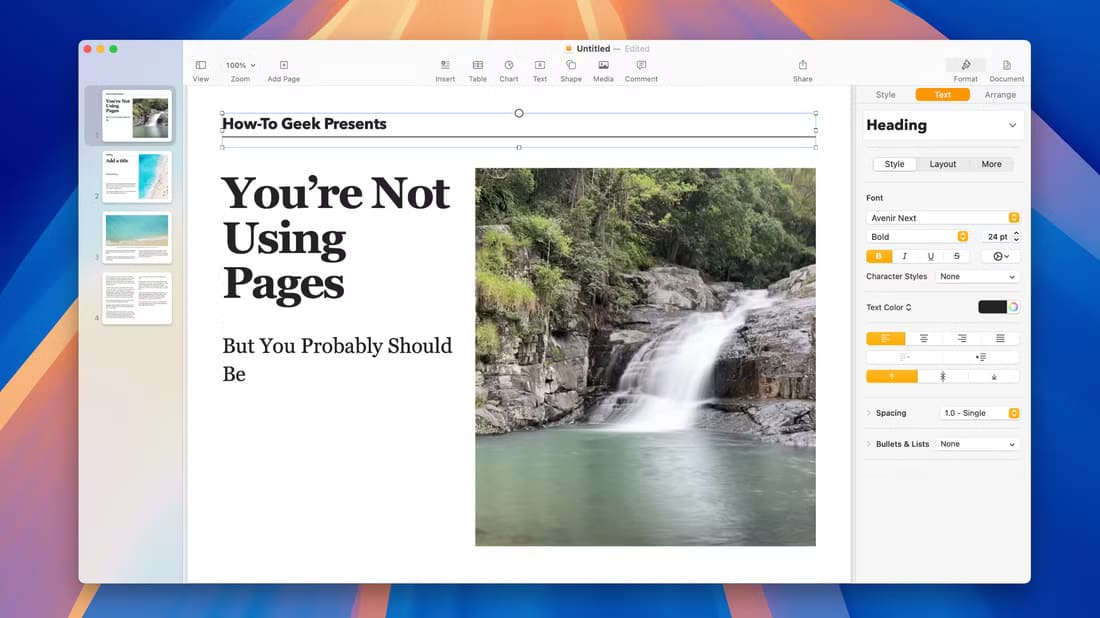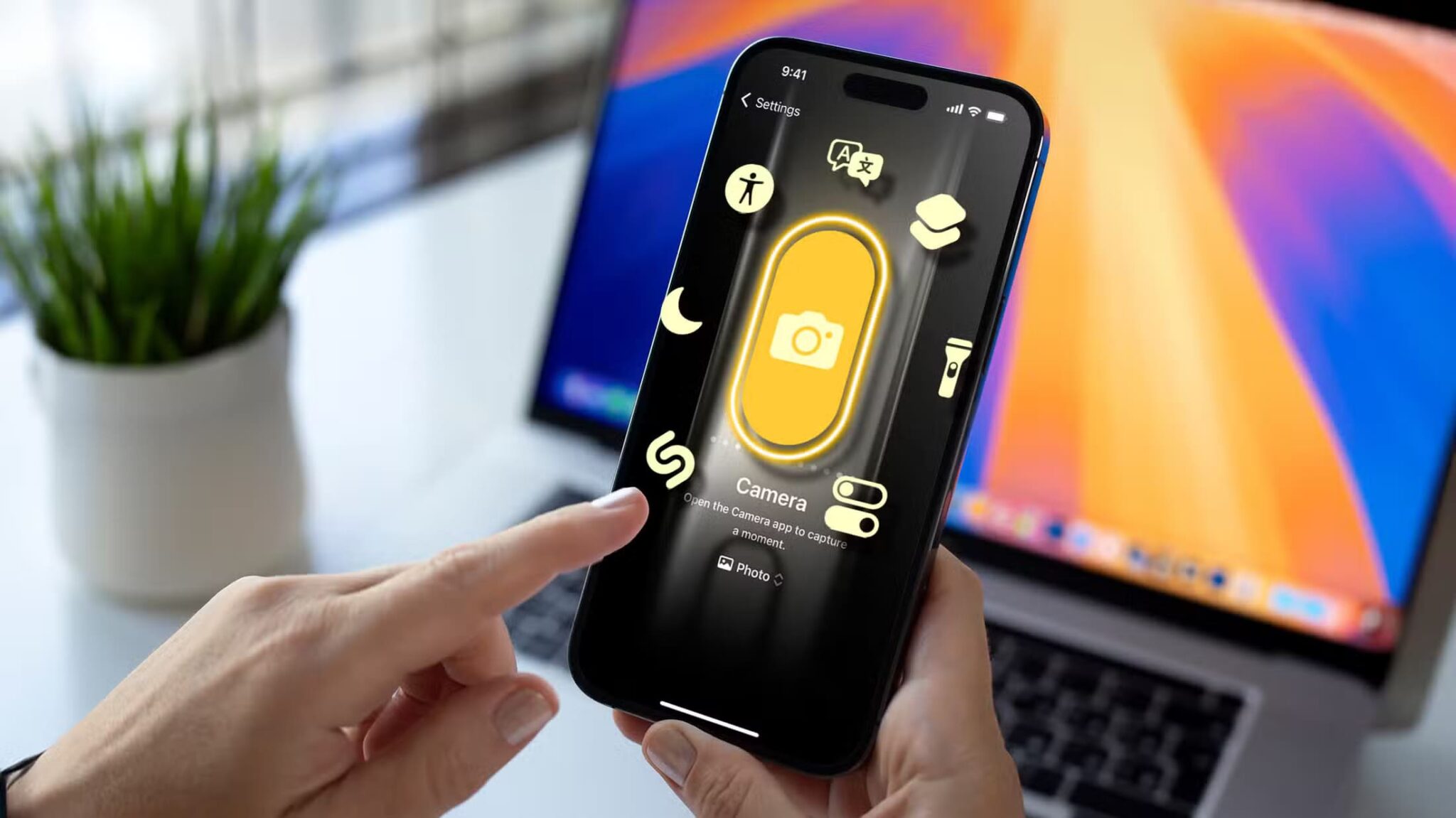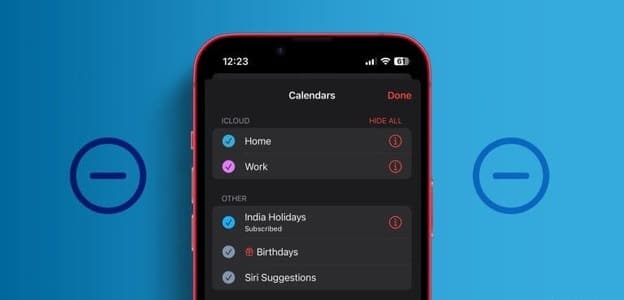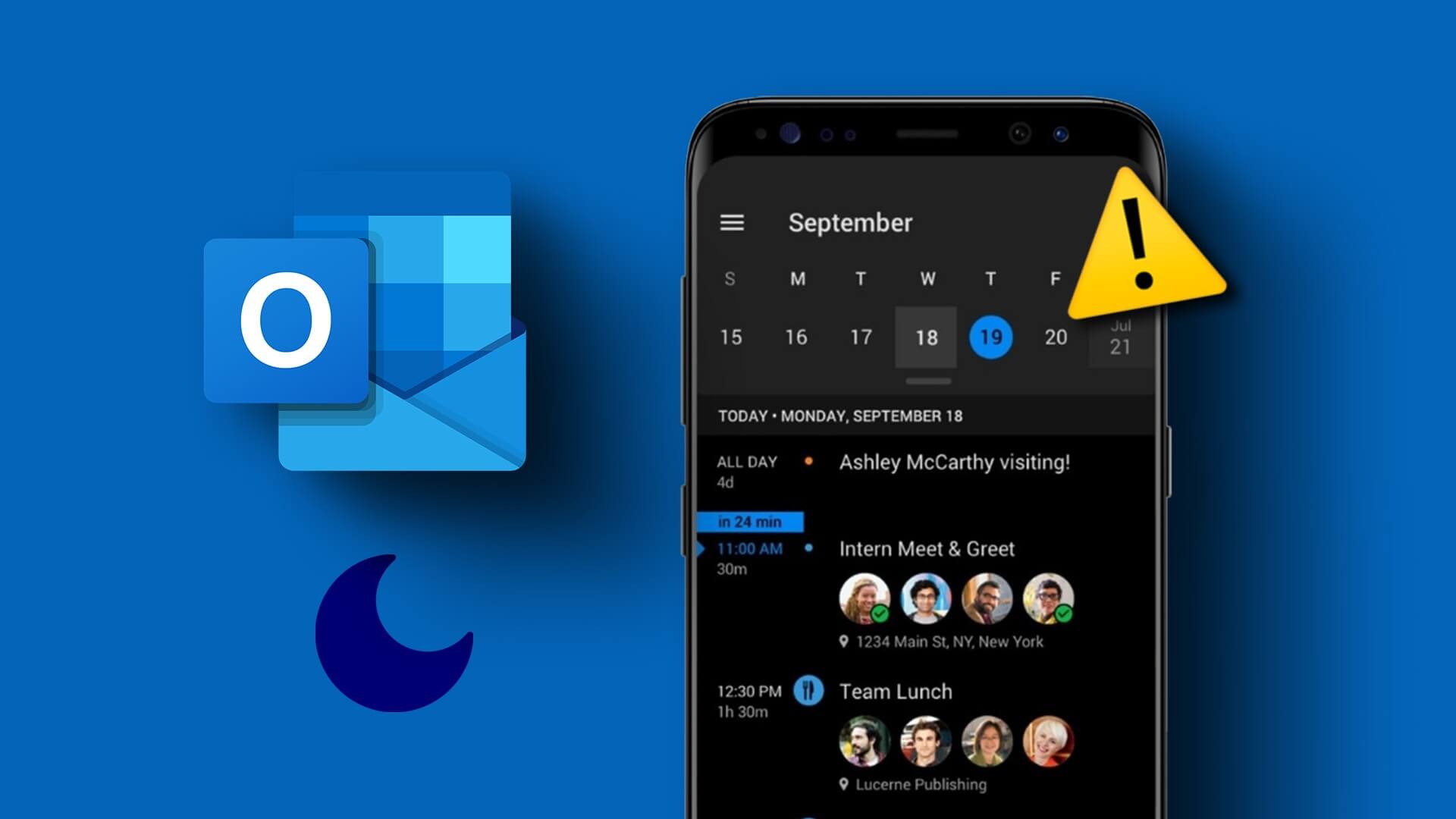من الطبيعي إرسال رسائل بعلامات ترقيم وأحرف كبيرة دقيقة مع جهات الاتصال المهنية. ومع ذلك ، فإن استخدام الأحرف الاستهلالية التلقائية قد يجعل الأمور محرجة أثناء التحدث إلى جهات اتصال أخرى أو نشر التحديثات على وسائل التواصل الاجتماعي. نظرًا لأن لوحة مفاتيح Apple تأتي مع تمكين الكتابة بالأحرف الكبيرة تلقائيًا بشكل افتراضي على نظام التشغيل iOS ، فستحتاج إلى بذل قصارى جهدك لتعطيلها. سيوضح هذا الدليل كيفية إيقاف تشغيل الكتابة بالأحرف الكبيرة تلقائيًا في iPhone. يمكنك اتباع نفس الخطوات لإيقاف تشغيله على iPad أيضًا. يمكنك تمكين الكتابة التلقائية بالأحرف الكبيرة مرة أخرى إذا وجدت الطريقة اليدوية لاستخدام الأحرف الكبيرة مرهقة.
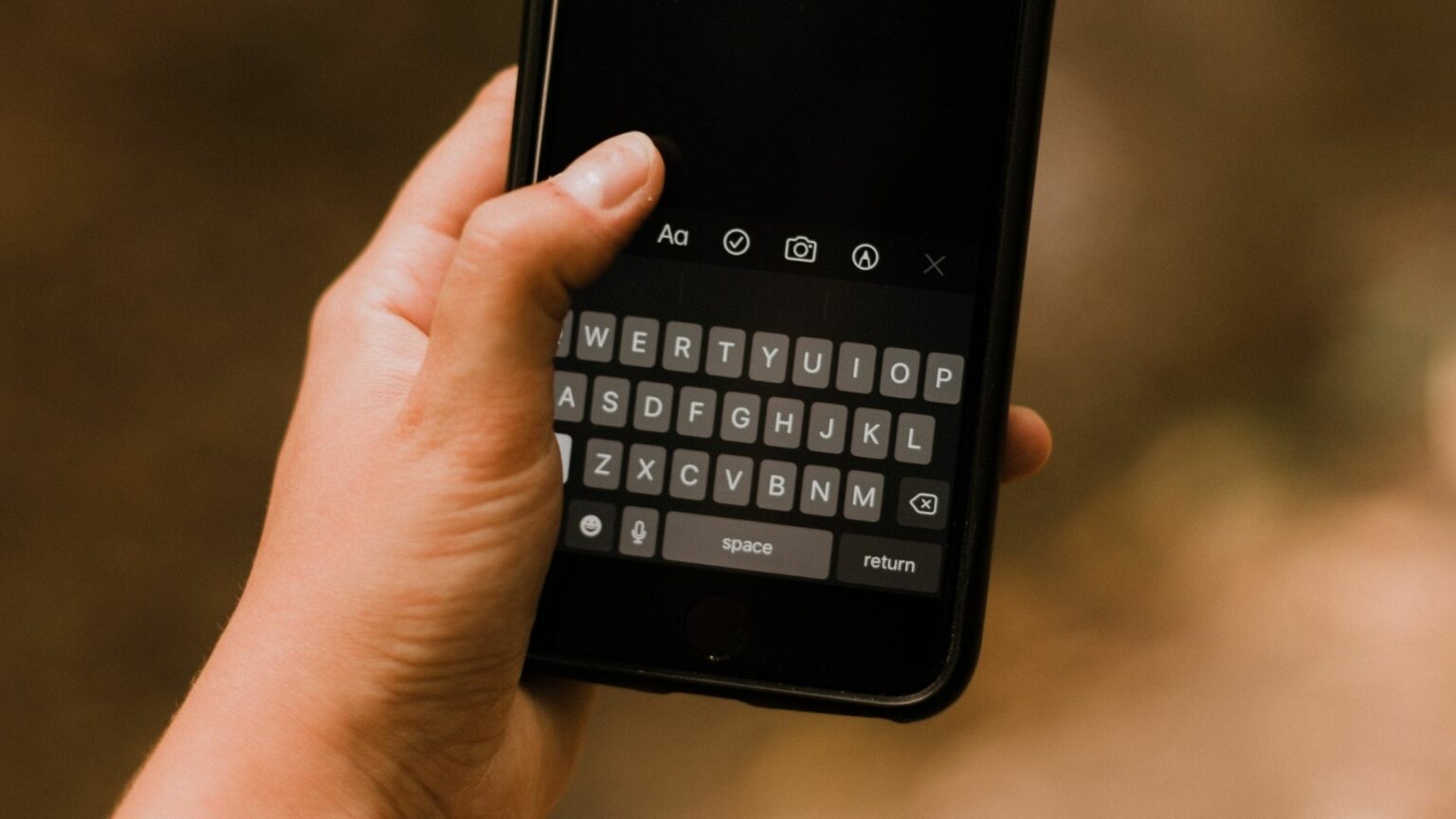
نظرًا لأن لوحة مفاتيح Apple و Google Keyboard لا تزالان الخياران الأكثر استخدامًا ، فسنناقشهما على وجه التحديد. بالطبع ، هناك لوحات مفاتيح أخرى متاحة للمستخدمين في متجر التطبيقات. إذا كنت لا تريد استخدام أي منها ، فما عليك سوى الانتقال إلى متجر التطبيقات وتنزيل لوحة مفاتيح مختلفة من اختيارك.
تعطيل الكتابة بالأحرف الكبيرة تلقائيًا لـ Apple KEYBOARD
تعد الكتابة بالأحرف الكبيرة تلقائيًا إحدى هذه الميزات التي تجعل الحرف الأول كبيرًا تلقائيًا بعد نقطة توقف أثناء استخدام لوحة مفاتيح iOS الافتراضية. تساعد هذه الميزة بشكل كبير أثناء محادثة رسمية مع زملائك. يمكنك بسرعة إرسال تحديثات متعلقة بالعمل أو الرد على رسائل البريد الإلكتروني. إذا كنت ترغب في نشر شيء ما على LinkedIn الخاص بك من جهاز iPhone الخاص بك ، فستساعدك هذه الميزة كثيرًا.
لكن ، دعنا نواجه الأمر. يمكن أن تتسبب الكتابة بالأحرف الكبيرة تلقائيًا في بعض الأحيان في حدوث مشكلات مع بعض جهات الاتصال الشخصية. قد تنقل رسائلك شيئًا مختلفًا تمامًا عما تريد قوله. لا تنسَ ، يتم تمكين ميزة Auto-Capitalization افتراضيًا ، ويمكنك إيقاف تشغيلها بسهولة. اتبع هذه الخطوات التي تظل كما هي بالنسبة لجهاز iPad أيضًا.
الخطوة 1: افتح تطبيق الإعدادات على جهاز iPhone أو iPad.
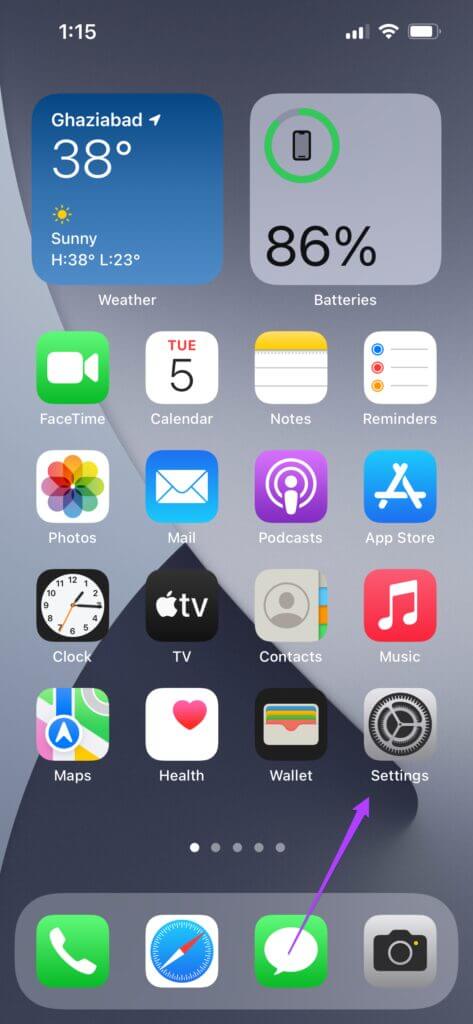
الخطوة 2: قم بالتمرير لأسفل وانقر على عام.
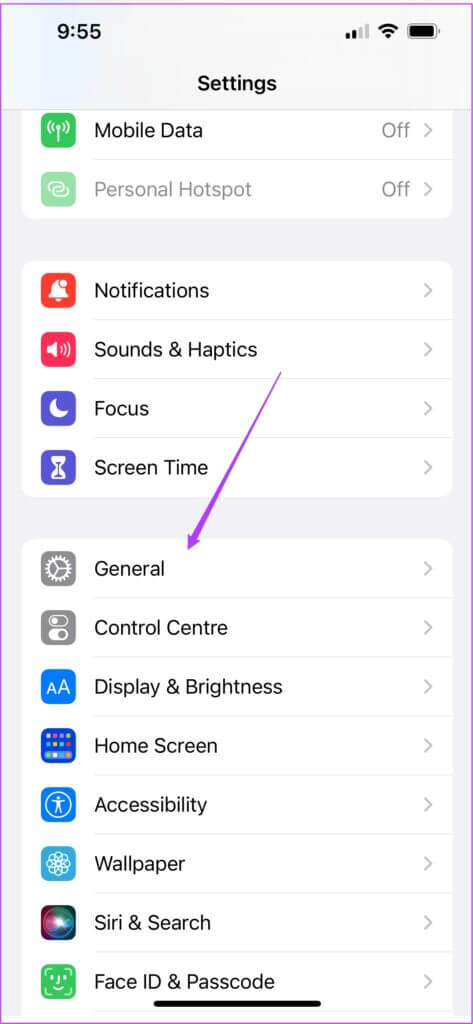
خطوة 3: اضغط على لوحة المفاتيح.
الخطوة 4: قم بالتمرير لأسفل للعثور على ميزة الكتابة بالأحرف الكبيرة تلقائيًا.
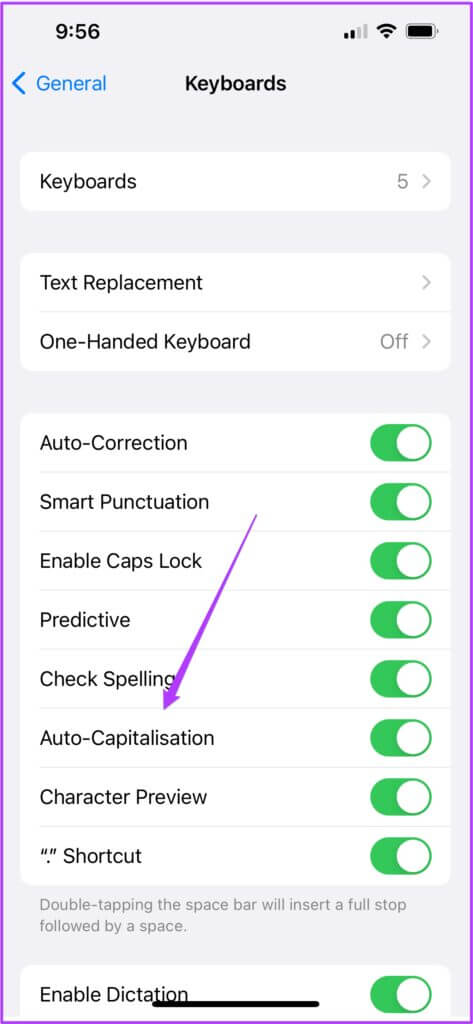
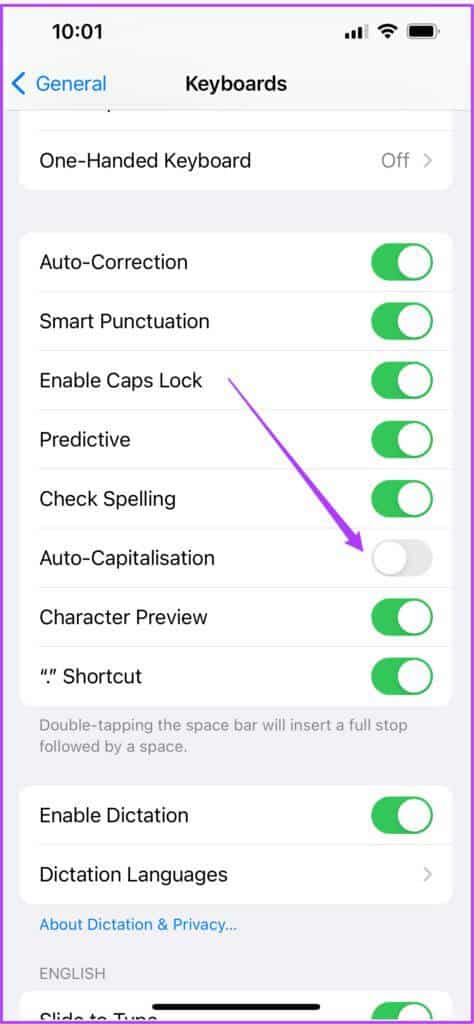
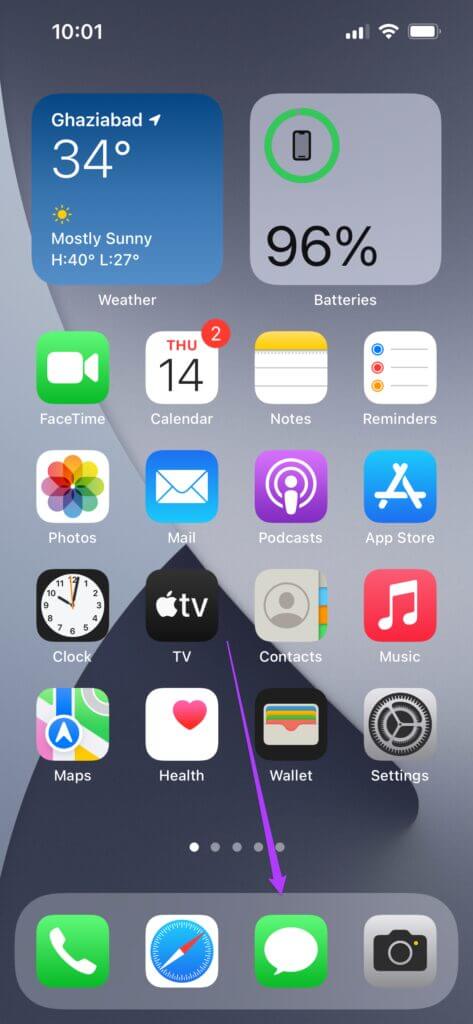
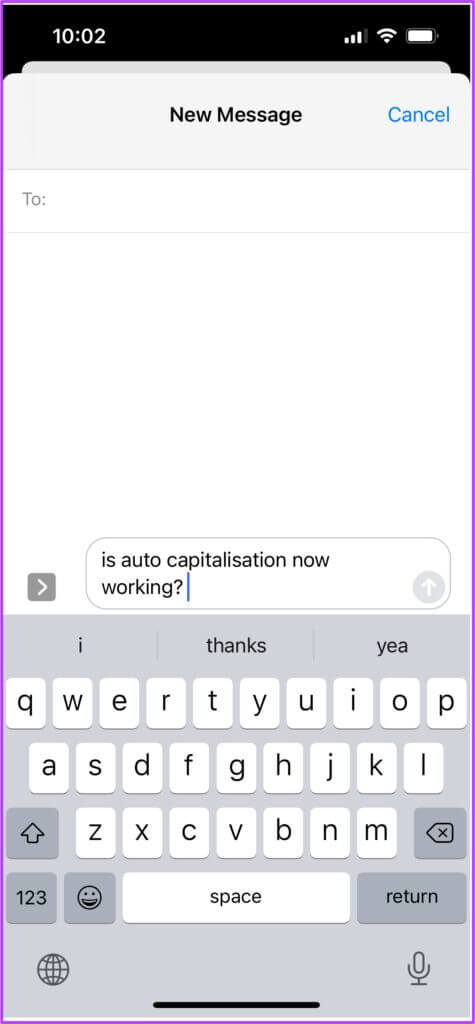
تعطيل الكتابة بالأحرف الكبيرة تلقائيًا لـ GOOGLE KEYBOARD
تعد لوحة مفاتيح Google بديلاً أنيقًا لأولئك الذين انتقلوا من Android إلى iPhone. تم دمج نفس شكل ومظهر Android لمستخدمي iPhone أيضًا. يمكنك الاستمتاع بنفس تجربة الكتابة مثل جهاز Android السابق. في حالة عدم تثبيت لوحة مفاتيح Google ، يمكنك تثبيتها باستخدام الرابط أدناه.
احصل على لوحة مفاتيح Google لجهاز iPhone
يمكن تنزيل لوحة مفاتيح Google واستخدامها مجانًا لمستخدمي iPhone. أفضل جزء في تثبيت Gboard على iPhone هو خيار تغيير سمة لوحة المفاتيح. هذه الميزة غير متوفرة الآن في لوحة مفاتيح Apple. إذا قرر مطورو Apple توفير هذا الخيار ، فسيكون الكثير من محبي لوحة مفاتيح Apple سعداء.
تمامًا مثل لوحة مفاتيح Apple ، يمكنك تمكين ميزة الكتابة بالأحرف الكبيرة تلقائيًا بشكل افتراضي على لوحة مفاتيح Google. يمكنك إيقاف تشغيل ميزة “الأحرف الكبيرة تلقائيًا” بسرعة. اتبع هذه الخطوات.
الخطوة 1: انتقل إلى الشاشة الرئيسية على جهاز iPhone الخاص بك واضغط على Gboard.
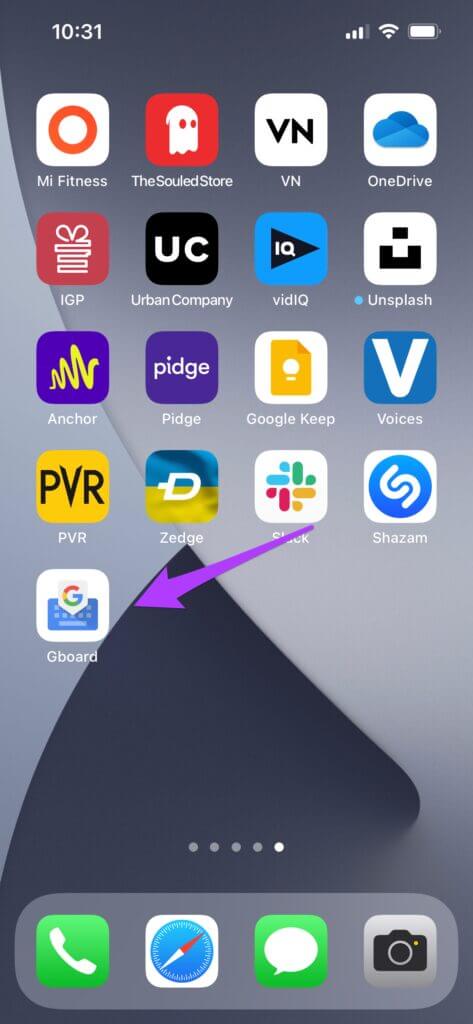
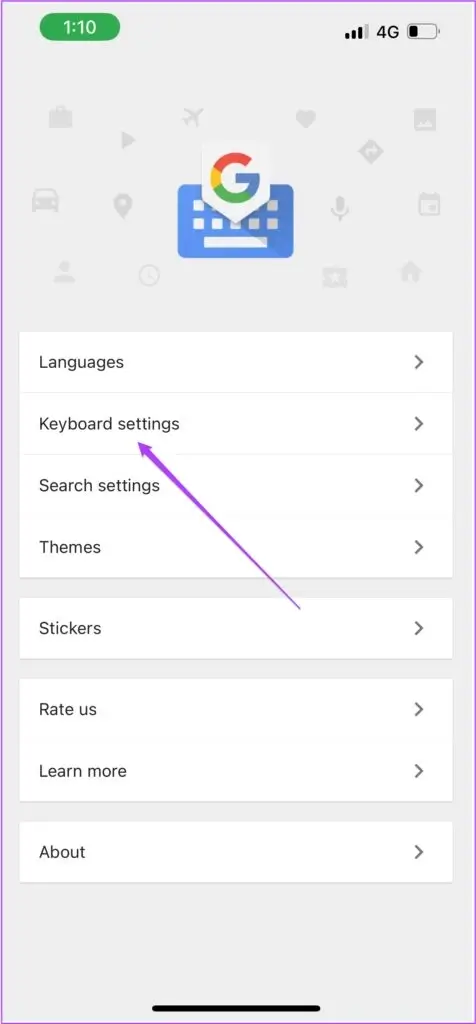
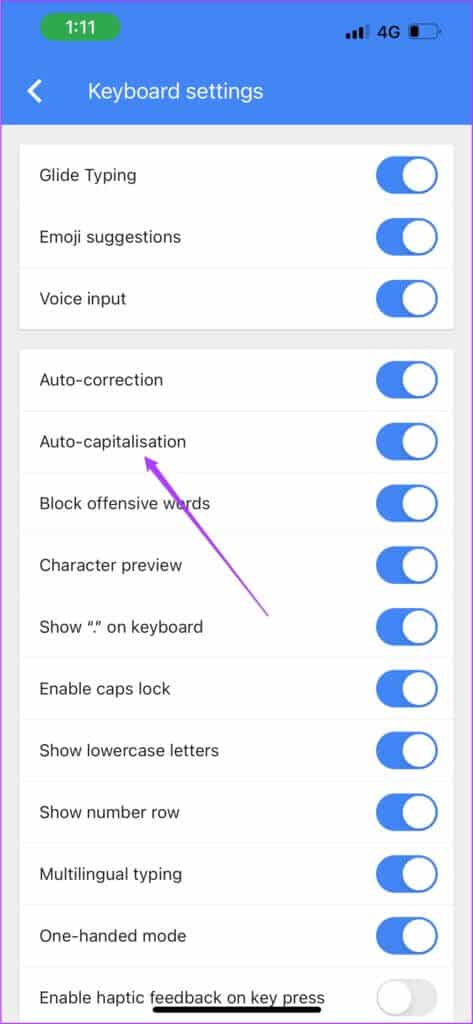
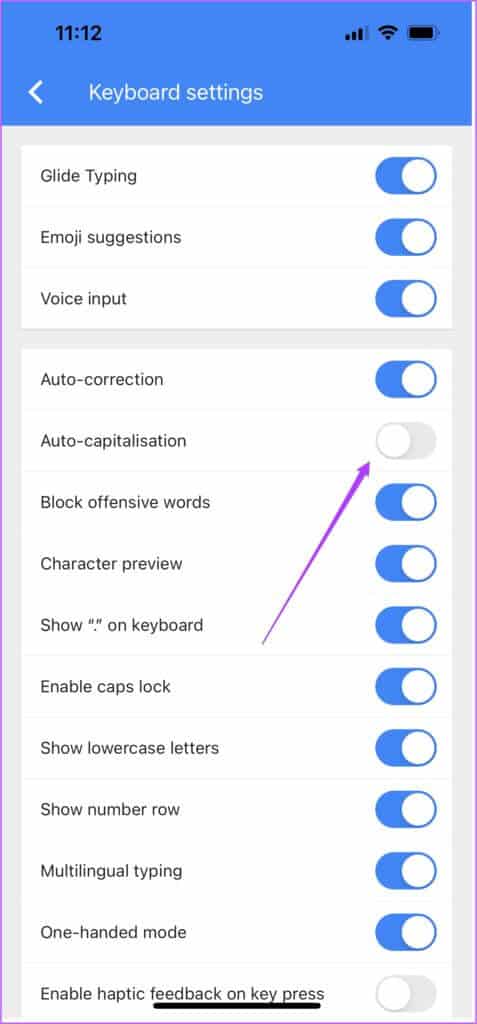
باستخدام هذا ، لم تقم فقط بإحياء تجربة Gboard على iPhone ولكنك أيضًا عطلت ميزة لمحادثاتك غير الرسمية. يمكن لكل مستخدم Android يقوم بالتبديل إلى iPhone تعطيل الكتابة التلقائية بالأحرف الكبيرة بسهولة عن طريق اتباع الخطوات المذكورة أعلاه.
قم بتخصيص تجربتك في الكتابة
تعد الكتابة بالأحرف الكبيرة تلقائيًا مفيدة للغاية ولكنها بالتأكيد يمكن أن تأتي في الطريق أثناء إرسال الرسائل النصية أو كتابة رسائل البريد الإلكتروني. كانت هذه خطوات لإيقاف تشغيل الكتابة بالأحرف الكبيرة تلقائيًا في iPhone. ستحصل على نفس ميزة “الكتابة بالأحرف الكبيرة” تلقائيًا والتي يمكن تشغيلها أو إيقاف تشغيلها بسهولة حسب رغبتك في المشاركة في محادثة. بالطبع ، يعني إيقاف تشغيل هذه الميزة أنك ستحتاج إلى ممارسة الكتابة بالأحرف الكبيرة للجمل والأسماء يدويًا. أيضًا ، هذه ملاحظة ذهنية إضافية يجب وضعها في الاعتبار أثناء كتابة الرسائل إلى الأصدقاء أو الزملاء.